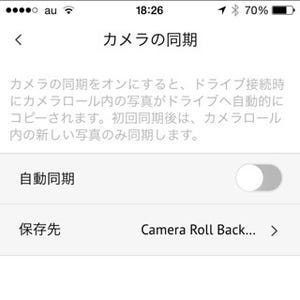iOS 8の「写真」は、撮り貯めた写真を閲覧するだけのアプリではない。ほかのユーザとアルバムを共有できるし、位置情報が記録された写真は撮影地点を地図上にマッピングできる。写真を表示しているときに共有ボタンをタップすれば、近くのiPhoneユーザ宛てに写真を直接送信することも可能だ。
なかでも便利に使えるのが検索機能だ。画面右上付近にある虫メガネボタンをタップし、「横浜市」などの地名や「2014年10月」といった日付を入力すれば、写真の付帯情報(メタデータ/EXIF)を対象に検索し、一致する写真をリストアップしてくれる。
検索結果として表示された写真は、タップして拡大表示することはもちろん、ゴミ箱へ移動したりAirDropで友人に送信したりするために選択できる。たとえば、特定の場所で撮影した写真をまとめて削除したいときには、その地名で検索して表示された写真を選択、削除を実行すればいい。
写真の検索を実行すると、利用したキーワードは履歴として残る。虫メガネボタンをタップすれば、キーワードと検索結果のサムネイル写真がリスト状に表示されるので、再び検索を実行するときはその行をタップすればOKだ。
この検索履歴も、ただ表示されるだけではない。サムネイルを右方向へドラッグすると……1枚しか表示されていなかった検索結果が、指先を右方向へ動かすにつれ増えはじめ、最大5枚が表示される。写真と検索キーワードが並んでいても撮影時の様子を思い出せない、そんなときは検索履歴をドラッグして5枚に増えた写真を確認してみよう。なお、ドラッグを中断するとサムネイルは1枚の状態に戻る。
操作手順をカンタン解説
| (提供:iPad iPhone Wire) |